

Het systeem kan niet worden verbonden met de database
| Mamut Support ID: | M-02024425 |
| Product: | Mamut One |
| Laatst bijgewerkt: | 18 december 2017 |
Omschrijving
Een van de redenen dat u Mamut niet kunt openen, kan zijn dat enkele van de databasebestanden die Mamut gebruikt, gecomprimeerd zijn ten gevolge van een schijfopruiming (disk cleanup).
Als u onderstaande melding krijgt bij het opstarten van Mamut, dan kunt u controleren of bestandscompressie de oorzaak is:
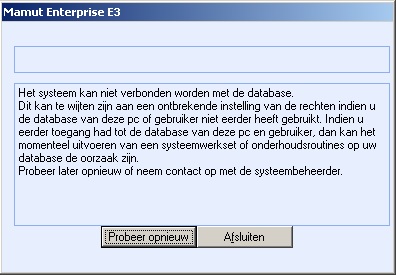
U gaat als volgt te werk:
- Ga naar Start – Verkenner
- Blader naar deze map: C:\Users\Public\Public Mamut\Databases\MAMUT\
Staan hierin bestanden of mappen waarvan de naam blauw is? Alle bestanden en/of mappen die blauw zijn, zijn gecomprimeerd om schijfruimte te sparen. In dat geval kan Mamut de bestanden niet lezen en verschijnt bovenstaande foutmelding. Ga verder met stap 3 als een of meerdere bestanden gecomprimeerd zijn. - Ga naar Start – Configuratiescherm (Control Panel) – Administrative Tools - Services. Selecteer SQL Server (MAMUT), klik met rechts en kies Stop.
- Ga naar C:\Users\Public\.
- Klik met de rechtermuisknop op de map Public Mamut en kies Eigenschappen.
- Kies het tabblad Algemeen en klik op de knop Geavanceerd.
- Selecteer Comprimeer inhoud om schijfruimte te sparen en klik op OK.
- Klik op OK en Toepassen maar kies in het vervolgscherm Alleen op deze map toepassen voordat u op OK klikt.
- Klik nogmaals met rechts op Public Mamut en kies Eigenschappen.
- Kies het tabblad Algemeen en klik op de knop Geavanceerd.
- Verwijder de selectie bij Comprimeer inhoud om schijfruimte te sparen weer en klik op OK.
- Klik op Toepassen maar kies in het vervolgscherm Gebruik voor deze map en submappen en bestanden.
- Klik op OK.
- Ga naar Start – Configuratiescherm (Control Panel) – Administrative Tools - Services. Selecteer SQL Server (MAMUT), klik met rechts en kies Start.
U hebt nu alle bestanden onder Public Mamut gedecomprimeerd zodat de bestanden weer leesbaar zijn voor Mamut en de toepassingen die het programma gebruikt. U kunt Mamut weer op de gebruikelijke wijze opstarten.
Als bovenstaande geen oplossing biedt, controleer dan de stappen van dit artikel.